一、vue之过滤器
1、什么是过滤器?
过滤器是对即将显示的数据做进一步的筛选处理,然后进行显示,值得注意的是过滤器并没有改变原来的数据,只是在原数据的基础上产生新的数据。
Vue.js 允许你自定义过滤器,可被用于一些常见的文本格式化。过滤器可以用在两个地方:双花括号插值和 v-bind 表达式 (后者从 2.1.0+ 开始支持)。
2、定义过滤器
-
全局过滤器
Vue.filter('过滤器名称', function (value1[,value2,...] )
{ //逻辑代码})
-
局部过滤器
new Vue({
filters: {
'过滤器名称': function (value1[,value2,...] ) {
// 逻辑代码
}
}
})
3、全局过滤器
示例
<!DOCTYPE html>
<html lang="en">
<head>
<meta charset="UTF-8">
<title>Document</title>
</head>
<body>
<div id="app">
<p>{{ msg | msgFormat('进攻+1', '123') | test }}</p>
<!-- 可以针对一个字符串使用多个过滤器 ,在第一个过滤器之后加|再加过滤器即可-->
</div>
<script src="./lib/vue.js"></script>
<script>
// 定义一个 Vue 全局的过滤器,名字叫做 msgFormat
Vue.filter('msgFormat', function (msg, arg, arg2) {
//第一个参数固定的为过滤器之前的原有字符串,之后的arg为过滤器的参数
// 字符串的 replace 方法,第一个参数,除了可写一个 字符串之外,还可以定义一个正则
return msg.replace(/前进/g, arg + arg2)
})
Vue.filter('test', function (msg) {
return msg + '========'
})
// 创建 Vue 实例,得到 ViewModel
var vm = new Vue({
el: '#app',
data: {
msg: '前进!前进!不择手段的前进! ——托马斯·维德'
},
methods: {}
});
</script>
</body>
</html>
显示效果如下
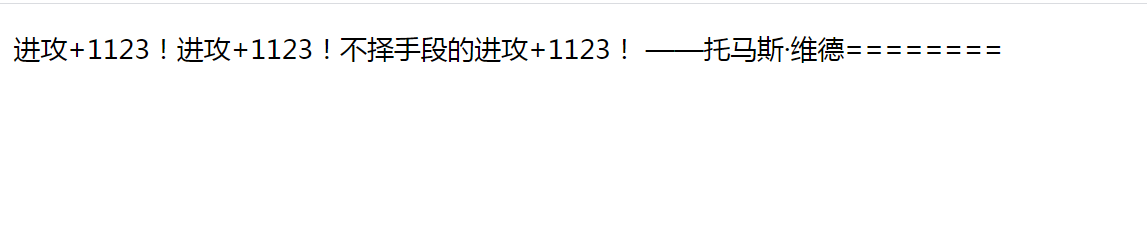
4、局部过滤器(私有过滤器)
局部过滤器的有参和无参的定义和使用方法与全局的过滤器一样。唯一的区别在于局部过滤器是定义在vue的实例中。其作用的区域也是vue实例【#app】控制的区域
示例
<!DOCTYPE html>
<html lang="en">
<head>
<meta charset="UTF-8">
<title>Document</title>
</head>
<body>
<div id="app">
<p>{{ msg | msgFormat('进攻+1', '123') | test }}</p>
<!-- 可以针对一个字符串使用多个过滤器 ,在第一个过滤器之后加|再加过滤器即可-->
</div>
<script src="./lib/vue.js"></script>
<script>
// 定义一个 Vue 全局的过滤器,名字叫做 msgFormat
Vue.filter('msgFormat', function (msg, arg, arg2) {
//第一个参数固定的为过滤器之前的原有字符串,之后的arg为过滤器的参数
// 字符串的 replace 方法,第一个参数,除了可写一个 字符串之外,还可以定义一个正则
return msg.replace(/前进/g, arg + arg2)
})
Vue.filter('test', function (msg) {
return msg + '========'
})
// 创建 Vue 实例,得到 ViewModel
var vm = new Vue({
el: '#app',
data: {
msg: '前进!前进!不择手段的前进! ——托马斯·维德'
},
methods: {
},
//定义一个局部过滤器
filters:{
msgFormat:function(msg) {
return msg+'xxxxx局部过滤器';
}
}
});
</script>
</body>
页面显示效果
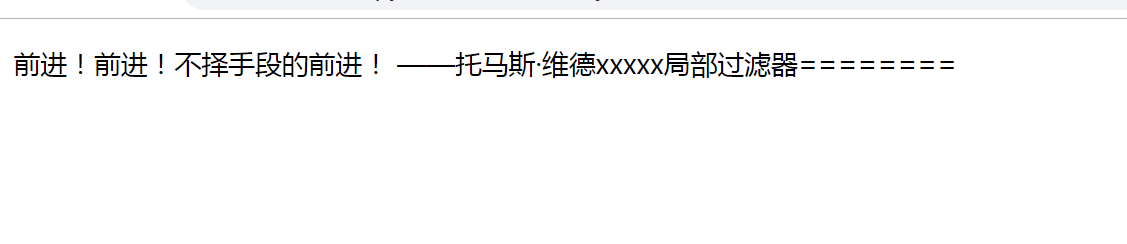
注意:
1、 当有局部和全局两个名称相同的过滤器时候,会以就近原则进行调用,即:局部过滤器优先于全局过滤器被调用!
2、 一个表达式可以使用多个过滤器。过滤器之间需要用管道符“|”隔开。其执行顺序从左往右。
二、es6中填充字符串
使用ES6中的字符串新方法 String.prototype.padStart(maxLength, fillString='')
或 String.prototype.padEnd(maxLength, fillString='')来填充字符串;
参数(接收两个参数):
-
第一个参数,指定字符串的长度。如果当前字符串小于指定的长度,则进行补全;反之,不进行任何操作,返回原字符串。
-
第二个参数,用于补充的字符串,如果字符串长度过长,则会删除后面的多出的字符串,进行补全。如果不写,默认空格补全。
适用场景:
-
格式化时间时,个位数补0
-
字符串拼接
‘wen’.padStart(8, '12') // '12121Wen' 指定8位字符长度,不够用来12补全 'wen'.padStart(5, '12') // '12Wen' 'wen'.padEnd(8, '12') // 'wen12121' 'wen'.padEnd(5, '12') // 'wen12'
三、es6新增的padStart()方法和padEnd()方法
-
padStart() 用于头部补全;
-
padEnd() 用于尾部补全。
padStart()和padStart()一共接受两个参数,第一个参数用来指定字符串的最小长度,第二个参数是用来补全的字符串。
padStart()的常见用途是为数值补全指定位数。下面代码生成 10 位的数值字符串。
'1'.padStart(10, '0') // "0000000001" '12'.padStart(10, '0') // "0000000012" '123456'.padStart(10, '0') // "0000123456"
另一个用途是提示字符串格式。
'12'.padStart(10, 'YYYY-MM-DD') // "YYYY-MM-12" '09-12'.padStart(10, 'YYYY-MM-DD') // "YYYY-09-12"
四、vue自定义键盘修饰符
在很多时候,我们想要在键盘上按一个指定的键,实现,新增,删除的目的,比如按一下回车键,就要实现新增数据的目的
这样我们就需要监听键盘事件。比如 keydown:按键按下,keyup:按键抬起,keypress:按键按下抬起
在Vue中允许为 v-on 在监听键盘事件时添加按键修饰符:
<!-- 只有在 `keyCode` 是 13 时调用 `vm实例中的submit方法` 这个13对应的键其实就是Enter回车键--> <input v-on:keyup.13="submit">
记住所有的 keyCode 比较困难,所以 Vue 为最常用的按键提供了别名:
<!-- 同上:这个enter就是键盘码13的别名 --> <input v-on:keyup.enter="submit"> <!-- 缩写语法 --> <input @keyup.enter="submit">
Vue默认为我们提供了如下键盘码的别名:
.enter(回车键) .tab(Tab键) .delete (捕获“删除”和“退格”键) .esc(Esc按键) .space(空格键) .up(方向上键) .down(方向下键) .left(方向左键) .right(方向右键)
也可以自定义按键设置别名
(1)通过Vue.config.keyCodes.名称 = 按键值来自定义按键修饰符的别名:
Vue.config.keyCodes.f2 = 113;
(2)使用自定义的按键修饰符:
<input type="text" v-model="name" @keyup.f2="add">
五、vue自定义全局指令
Vue中内置了很多的指令,如v-model、v-show、v-html等,但是有时候这些指令并不能满足我们,或者说我们想为元素附加一些特别的功能,这时候,我们就需要用到vue中一个很强大的功能了—自定义指令。
就像vue中有全局过滤器和局部过滤器件一样,也分全局自定义指令和局部指令。
对于全局自定义指令的创建,我们需要使用Vue.directive接口
Vue.directive('demo', Opt)
对于局部组件,我们需要在组件的钩子函数directives中进行声明
Directives: {
Demo: Opt
}
钩子函数
一个指令定义对象可以提供如下几个钩子函数 (均为可选),即Opt是一个对象,包含了5个钩子函数,我们可以根据需要只写其中几个函数。如果你想在 bind 和 update 时触发相同行为,而不关心其它的钩子,那么你可以将Opt改为一个函数。
-
bind:只调用一次,指令第一次绑定到元素时调用。在这里可以进行一次性的初始化设置。 -
inserted:被绑定元素插入父节点时调用 (仅保证父节点存在,但不一定已被插入文档中)。 -
update:所在组件的 VNode 更新时调用,但是可能发生在其子 VNode 更新之前。指令的值可能发生了改变,也可能没有。但是你可以通过比较更新前后的值来忽略不必要的模板更新 -
componentUpdated:指令所在组件的 VNode 及其子 VNode 全部更新后调用。 -
unbind:只调用一次,指令与元素解绑时调用。
指令钩子函数会被传入以下参数:
el:指令所绑定的元素,可以用来直接操作 DOM 。
binding:一个对象,包含以下属性:
name:指令名,不包括 v- 前缀。
value:指令的绑定值,例如:v-my-directive=“1 + 1” 中,绑定值为 2。
oldValue:指令绑定的前一个值,仅在 update 和 componentUpdated 钩子中可用。无论值是否改变都可用。
expression:字符串形式的指令表达式。例如 v-my-directive=“1 + 1” 中,表达式为 “1 + 1”。
arg:传给指令的参数,可选。例如 v-my-directive:foo 中,参数为 “foo”。
modifiers:一个包含修饰符的对象。例如:v-my-directive.foo.bar 中,修饰符对象为 { foo: true, bar: true }。
vnode: Vue编译生成的虚拟节点。移步 VNode API 来了解更多详情。
oldVnode:上一个虚拟节点,仅在 update 和 componentUpdated 钩子中可用。
全局指令
示例
// 使用 Vue.directive() 定义全局的指令 v-focus
// 其中:参数1 : 指令的名称,注意,在定义的时候,指令的名称前面,不需要加 v- 前缀,
// 但是: 在调用的时候,必须 在指令名称前 加上 v- 前缀来进行调用
// 参数2: 是一个对象,这个对象身上,有一些指令相关的函数,这些函数可以在特定的阶段,执行相关的操作
Vue.directive('focus', {
bind: function (el) { // 每当指令绑定到元素上的时候,会立即执行这个 bind 函数,只执行一次
// 注意: 在每个 函数中,第一个参数,永远是 el ,表示 被绑定了指令的那个元素,这个 el 参数,是一个原生的JS对象
// 在元素 刚绑定了指令的时候,还没有 插入到 DOM中去,这时候,调用 focus 方法没有作用
// 因为,一个元素,只有插入DOM之后,才能获取焦点
// el.focus()
},
inserted: function (el) { // inserted 表示元素 插入到DOM中的时候,会执行 inserted 函数【触发1次】
el.focus()
// 和JS行为有关的操作,最好在 inserted 中去执行,放置 JS行为不生效
},
updated: function (el) { // 当VNode更新的时候,会执行 updated, 可能会触发多次
}
})
指令的名称,注意,在定义的时候,指令的名称前面,不需要加 v- 前缀, 但是: 在调用的时候,必须 在指令名称前 加上 v- 前缀来进行调用
示例二
// 自定义一个 设置字体颜色的 指令
Vue.directive('color', {
// 样式,只要通过指令绑定给了元素,不管这个元素有没有被插入到页面中去,这个元素肯定有了一个内联的样式
// 将来元素肯定会显示到页面中,这时候,浏览器的渲染引擎必然会解析样式,应用给这个元素
bind: function (el, binding) {
// el.style.color = 'red'
// console.log(binding.name)
// 和样式相关的操作,一般都可以在 bind 执行
// console.log(binding.value)
// console.log(binding.expression)
el.style.color = binding.value
}
})
调用方式
<h3 v-color="'pink'">are you ok?</h3>
局部指令(私有指令)
可以注册局部指令,组件或Vue构造函数中接受一个 directives 的选项
var vm = new Vue({
el: "#app",
data:{},
directives:{
focus:{//自动获得焦点
inserted: function (el) {
el.focus()
}
},
'fontweight': { // 设置字体粗细的
bind: function (el, binding) {
el.style.fontWeight = binding.value
}
},
'color':{
bind:function(el, binding){
el.style.color = binding.value
}
},
'fontsize': function (el, binding) { // 注意:这个 function 等同于 把 代码写到了 bind 和 update 中去
el.style.fontSize = parseInt(binding.value) + 'px'
}
}
})
调用方式
<div id="app">
<label>
搜索名称关键字:
<input type="text" class="form-control"v-focus v-color="'green'">
</label>
<h3 v-color="'pink'" v-fontweight="900" v-fontsize="50">hello world</h3>
</div>
自定义指令的简写形式
在很多时候,你可能想在 bind 和 update 时触发相同行为,而不关心其它的钩子。比如这样写:
Vue.directive('color-swatch', function (el, binding) {
el.style.backgroundColor = binding.value
})